在日常办公中,WPS表格因其便捷和功能丰富深受广大用户喜爱。然而,使用过程中难免会遇到乱码问题,特别是在中国地区由于系统环境、编码格式等多种因素影响,WPS表格乱码成为不少用户头疼的难题。本文将围绕“WPS表格乱码无法恢复吗以及WPS表格乱码如何恢复”两个方面进行详细探讨,帮助大家快速有效地解决乱码困扰。
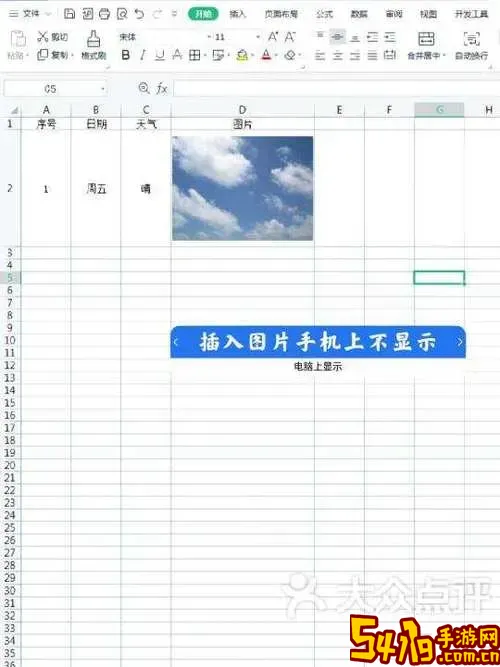
一、WPS表格乱码无法恢复吗?

因此,我们不能简单地认为“乱码不可恢复”,而是要找准问题根源,针对性地采取措施,最大程度保障数据完整性和可读性。
二、WPS表格乱码的常见原因
掌握乱码产生的原因,有助于我们避免重复发生,也能更快地找到恢复方法。常见原因主要包括:
1. 编码格式不匹配:比如文件初次保存时采用UTF-8编码,后续使用ANSI或其他编码打开,就会出现乱码。
2. 软件版本不兼容:WPS不同版本间及与其他办公软件(如Excel)切换时,有时会导致格式解析异常。
3. 文件传输或复制过程损坏:特别是通过U盘、网络传输时,部分数据丢失造成字符错乱。
4. 系统语言设置问题:windows操作系统不同语言环境下,字符编码默认值不同,也会引发乱码。
三、WPS表格乱码如何恢复
针对上述原因,WPS表格乱码恢复有多种有效措施:
1. 调整WPS打开编码方式
在WPS文字或表格打开文件时,选择“文件”菜单下的“另存为”,注意在弹出窗口中,点击“工具-网页选项-编码”,选择合适的编码格式(如“简体中文(GB2312)”或“Unicode UTF-8”),然后重新保存并打开文件。此方法特别适合编码不匹配导致的乱码。
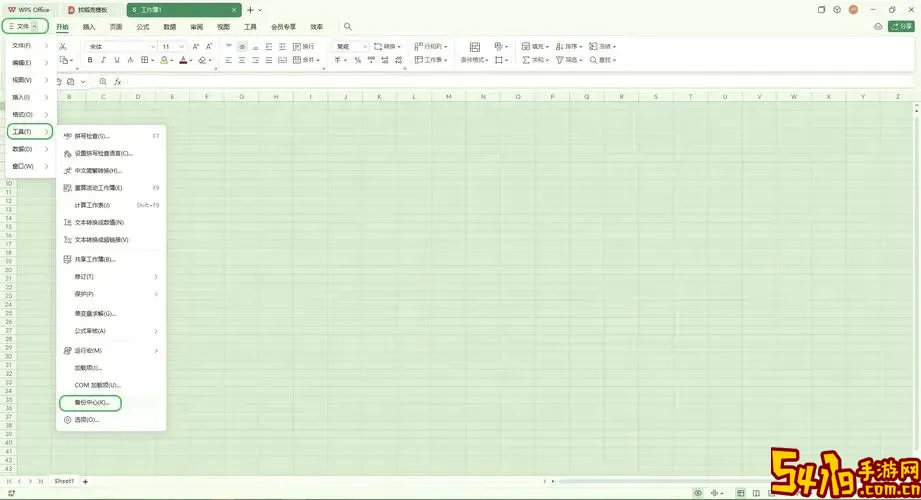
2. 利用文本编辑软件转码
将乱码的表格文件先另存为文本格式(txt),然后用Notepad++或 Sublime Text等专业文本编辑器,尝试切换编码格式(如从ANSI切换到UTF-8),确认能正确显示后,再导入到WPS表格中。
3. 使用WPS自带的修复功能
有时WPS内部有文件修复提示,打开乱码文件时若弹出“修复文件”选项,选择尝试修复,可以恢复部分损坏内容。
4. 重新安装或升级WPS软件
一些乱码问题源自软件版本过旧或安装异常,可以尝试卸载并下载安装最新版本WPS,保证程序最新兼容性。
5. 使用Excel打开并另存为
考虑到Excel与WPS表格高度兼容,可以尝试用Microsoft Excel打开乱码文件,纠正编码后选择“另存为”CSV格式,然后再用WPS表格打开查看是否恢复正常。
6. 通过备份恢复
若以上方法均无效,且文件极其重要,可尝试查找原文件的自动备份或历史版本。在Windows文件属性中,部分情况下可以右键点击文件选择“属性—以前的版本”恢复之前正常状态文件。
四、防止WPS表格乱码的实用建议
预防胜于治疗,为避免乱码再次发生,用户可以做到:
1. 统一使用UTF-8编码保存文件,兼容性最佳。
2. 在不同软件间转换表格时,注意格式匹配,避免直接打开未兼容文件。
3. 定期备份重要文件到云盘或本地,防止意外损坏。
4. 保持WPS及操作系统均为最新版本,避免兼容性问题。
5. 在文件传输过程中,使用稳定网络避免中断丢失。
结语
总的来说,WPS表格乱码虽令人困扰,但并非无解。通过理解乱码成因,结合WPS及其他辅助方法,绝大多数乱码问题都能修复恢复。特别是在中国大陆,WPS的本地化支持和社区资源丰富,为用户提供了极大便利。希望本文提供的解决思路和方法,能够帮助广大用户有效应对WPS表格乱码,提升办公效率,保障工作成果安全。